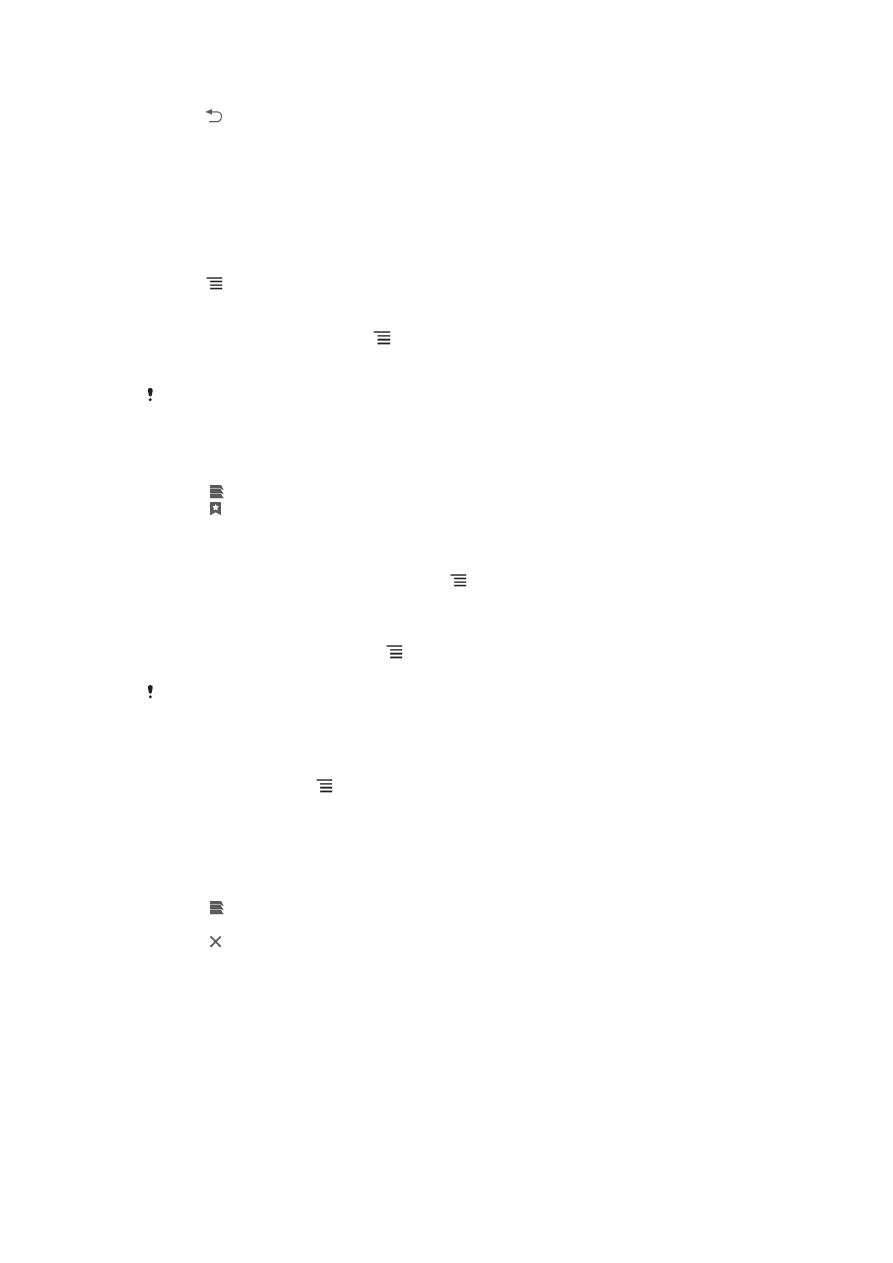
Quản lý sổ địa chỉ
Sổ địa chỉ giúp bạn nhanh chóng truy cập các trang web ưa thích và hay ghé thăm
thường xuyên của bạn. Bạn có thể thêm các địa chỉ trực tiếp từ trình duyệt điện thoại.
Bạn cũng có thể đồng bộ hóa trình duyệt điện thoại bằng sổ địa chỉ Google Chrome™
mà bạn đã đồng bộ hóa vào tài khoản Google của mình bằng máy tính. Xem phần
Cách đồng bộ hoá trình duyệt của bạn với Google™ Chrome ở trang 94.
Tùy thuộc vào nhà khai thác mạng, một vài sổ địa chỉ có thể được cài đặt sẵn trên
điện thoại của bạn.
81
Đây là phiên bản trên Internet của ấn phẩm này. © Chỉ in ra để sử dụng cá nhân.
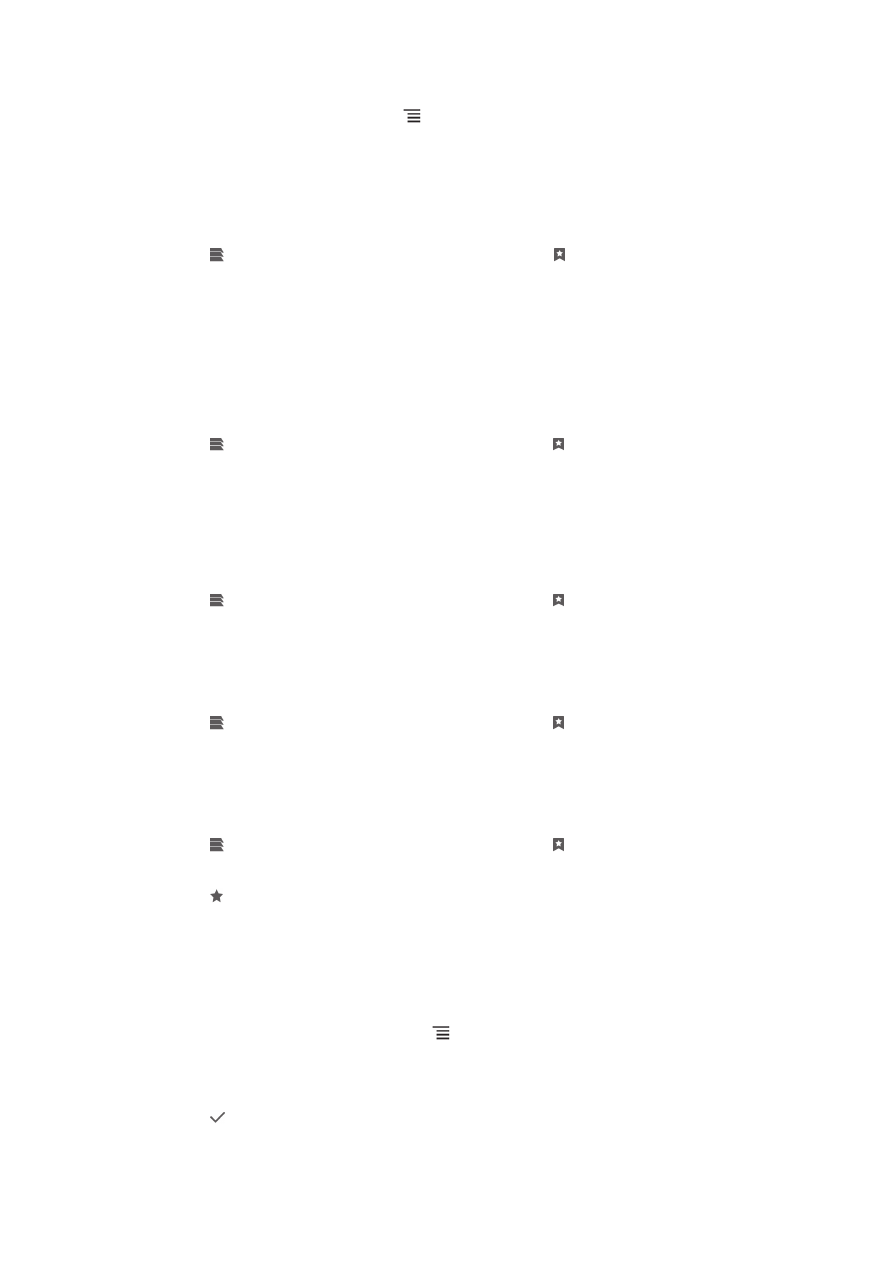
Cách đánh dấu một trang web
1
Khi bạn đang xem trang web, bấm
.
2
Nhấn Đã lưu vào dấu trang.
3
Nếu muốn, hãy chỉnh sửa địa chỉ.
4
Khi bạn đã làm xong, nhấn OK.
Cách mở một địa chỉ
1
Khi trình duyệt mở, vuống xuống trên màn hình để làm thanh tìm kiếm và địa
chỉ được hiển thị.
2
Nhấn bên cạnh thanh tìm kiếm và địa chỉ, sau đó nhấn . Các tên gọi của
mọi tài khoản bạn đã đồng bộ hóa với Google Chrome™ sẽ được hiển thị. Các
địa chỉ mà bạn đã lưu trực tiếp trên điện thoại được liệt kê theo tài khoản Địa
phương.
3
Để hiển thị các địa chỉ của một tài khoản, hãy nhấn vào tài khoản đó. Tất cả các
địa chỉ trong tài khoản đó sẽ được hiển thị.
4
Để mở một địa chỉ, hãy nhấn vào nó.
Cách sửa một địa chỉ
1
Khi trình duyệt mở ra, vuốt xuống dưới màn hình để làm cho thanh tìm kiếm và
địa chỉ xuất hiện lại.
2
Nhấn bên cạnh thanh tìm kiếm và địa chỉ, sau đó nhấn .
3
Chạm và giữ dấu trang.
4
Trong trình đơn đang mở, nhấn Sửa địa chỉ.
5
Chỉnh sửa địa chỉ như mong muốn.
6
Khi bạn đã làm xong, nhấn OK.
Cách thêm trang web đã đánh dấu vào Màn hình chủ của bạn
1
Khi trình duyệt mở ra, vuốt xuống dưới màn hình để làm cho thanh tìm kiếm và
địa chỉ xuất hiện lại.
2
Nhấn bên cạnh thanh tìm kiếm và địa chỉ, sau đó nhấn .
3
Nhấn và giữ địa chỉ bạn muốn thêm vào Màn hình chủ.
4
Trong trình đơn đang mở, nhấn Thêm lối tắt vào màn hình.
Cách xóa địa chỉ
1
Khi trình duyệt mở ra, vuốt xuống dưới màn hình để làm cho thanh tìm kiếm và
địa chỉ xuất hiện lại.
2
Nhấn bên cạnh thanh tìm kiếm và địa chỉ, sau đó nhấn .
3
Chạm và giữ dấu trang.
4
Trong trình đơn xuất hiện, nhấn Xoá địa chỉ để xoá dấu trang đã chọn.
Cách đánh dấu một trang web đã truy cập trước đây
1
Khi trình duyệt mở ra, vuốt xuống dưới màn hình để làm cho thanh tìm kiếm và
địa chỉ xuất hiện lại.
2
Nhấn bên cạnh thanh tìm kiếm và địa chỉ, sau đó nhấn .
3
Nhấn vào thẻ mục Lịch sử, sau đó nhấn vào một trong các mũi tên xuống để
xem danh sách các trang web đã truy cập trước đây.
4
Nhấn bên cạnh trang web bạn muốn thêm làm dấu trang.
5
Nếu muốn, sửa thông tin chi tiết hơn như tên và vị trí của dấu trang.
6
Khi bạn đã làm xong, nhấn OK.